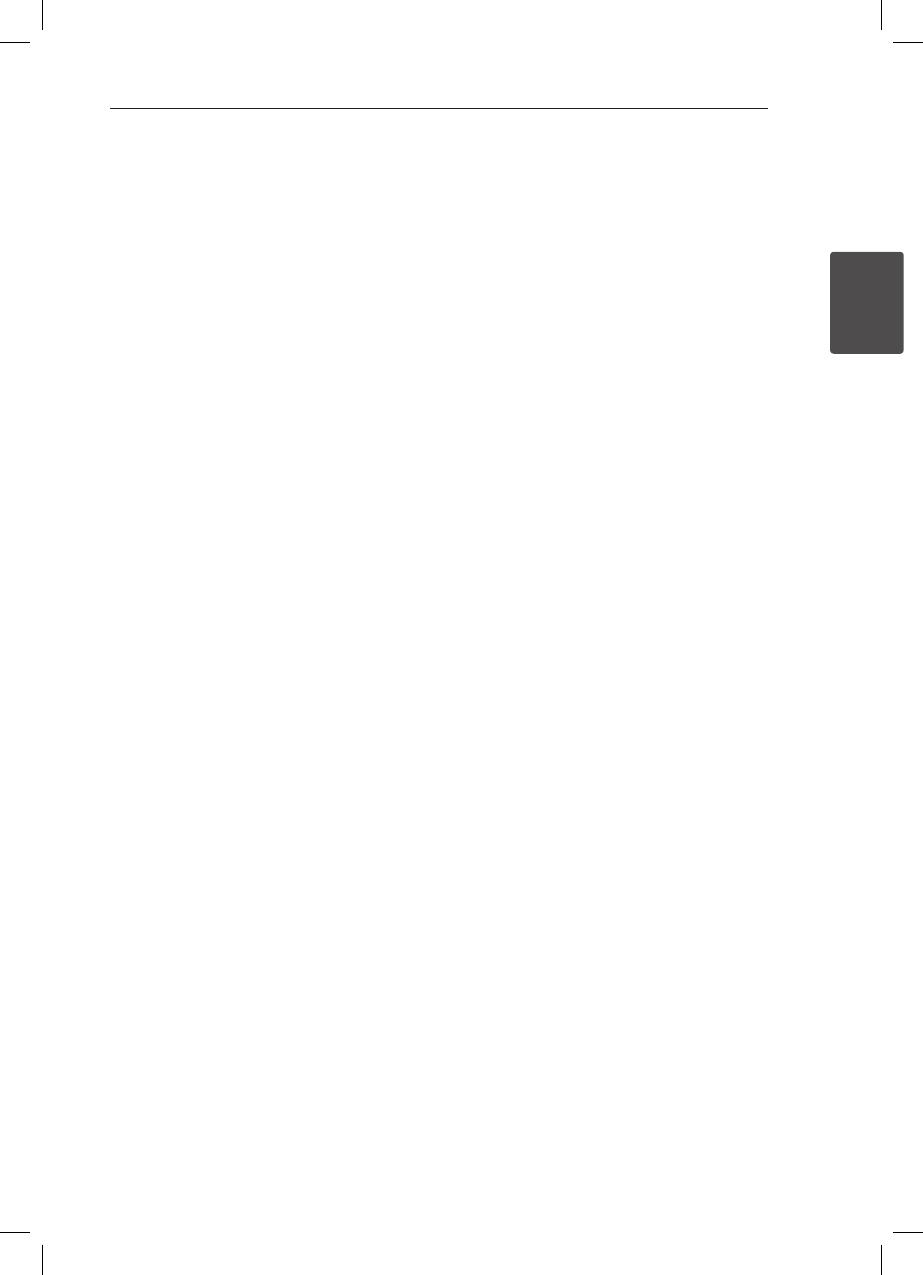
Användning 13
Användning
2
Använda AirPlay
Apple AirPlay-tekniken gör det möjligt för dig att
spela upp ur iTunes-musikbiblioteket, som fungerar
som en värd på en Mac, PC, iPhone, iPod touch, eller
iPad på valfri AirPlay-aktiverad enhet (exempelvis
din ND8520) som är ansluten till Wi-Fi-nätverket.
För att strömma ljudet trådlöst med AirPlay behöver
du :
y
En Wi-Fi-certifierad router
y
En värd för ditt iTunes-musikbibliotek, exempelvis
en iPod touch/iPhone/iPad installerad med iOS
4.3.3 (eller senare) eller en Wi-Fi-aktiverad PC/
Mac installerad med iTunes 10.2.2 (eller senare)
Kompatibel iPod/iPhone/iPad
Enheten stödjer föjande modeller ;
y
iPod touch 3G, 4G
y
iPhone 3GS
y
iPhone 4 / iPhone 4S
y
iPad / iPad 2
Den här enheten ska anslutas till samma lokala
nätverk som din iTunes-värdenhet genom
Wi-Fi-routern.
Anslut ditt Wi-Fi-nätverk i hemmet
till AirPlay
För att ansluta till ditt befintliga Wi-Fi-nätverk i
hemmet behöver du använda Wi-Fi-inställningen
för den här enheten.
När du har anslutit kommer enheten ihåg dina Wi-
Fi-inställningar i hemmet. Sedan kan du använda
AirPlay när enheten är påslagen och ansluten till
ditt Wi-Fi-hemmanätverk automatiskt.
Före anslutningen av den här enheten till Wi-Fi-
nätverket i hemmet ska du kontrollera punkterna
nedan.
1. Se till att din Wi-Fi-router är påslagen och
fungerar som den ska.
2. Se till att den här enheten har slagits på och
startats korrekt.
Ansluta till din Wi-Fi-router i
hemmet
För att ansluta den här enheten till en Wi-Fi-
router behöver du öppna enhetens inbyggda
konfigurationswebbsidaförändringavdessinterna
Wi-Fi-inställningar. För att göra detta behöver du en
Wi-Fi-aktiveradenhetmedenInternet-webbläsare
för tillfällig Wi-Fi-anslutning till den här enheten.
Den Wi-Fi-aktiverade enheten kan vara en iPod
touch/iPhone/iPad eller en Wi-Fi-aktiverad PC/Mac.
Följ sekvensen nedan för anslutning av den här
enheten till din Wi-Fi-router i hemmet
1. Samla inställningarna för din Wi-Fi-router
i hemmet och skriv ned på papper för
att använda den här enheten med Wi-Fi-
inställningar (se “Samla in inställningar för din
Wi-Fi-router i hemmet” på sidan 14).
2. Växla enheten till Assisted Wi-Fi Setup mode (se
“Växla den här enheten till Assisted Wi-Fi Setup
mode” på sidan 14).
-
Ett nytt Wi-Fi-nätverk som har skapats av
den här enheten visas, med nätverksnamnet
(SSID) för “LG AUDIO Setup XXXXXX”.
3. Anslut din Wi-Fi-aktiverade enhet tillfälligt till
det skapade nya Wi-Fi (se “Anslut din Wi-Fi-
aktiverade enhet till det nyligen skapade Wi-Fi-
nätverket” på sidan 15).
4. Öppnadeninbyggdawebbsidanpådenhär
enhetenmedInternet-webbläsarenfördinWi-
Fi-aktiverade enhet (se “Öppna den inbyggda
webbsidanfördenhärenheten”påsidane17).
5. Anslut enheten (ND8520) till det tillgängliga Wi-
Fi-nätverket baserat på de inställningar du skrev
ned i steg 1 (se “Anslut enheten (ND8520) till det
tillgängliga Wi-Fi-nätverket” på sidan 18).
6. Återställ din Wi-Fi-aktiverade enhet till dina
befintliga Wi-Fi-inställningar i hemmet (se
“Återställ din Wi-Fi-aktiverade enhet till den
tidigare Wi-Fi-inställningen” på sidan 20).
ND8520-FA.BSWELLK_SWE.indd 13 12. 6. 20. �� 6:57












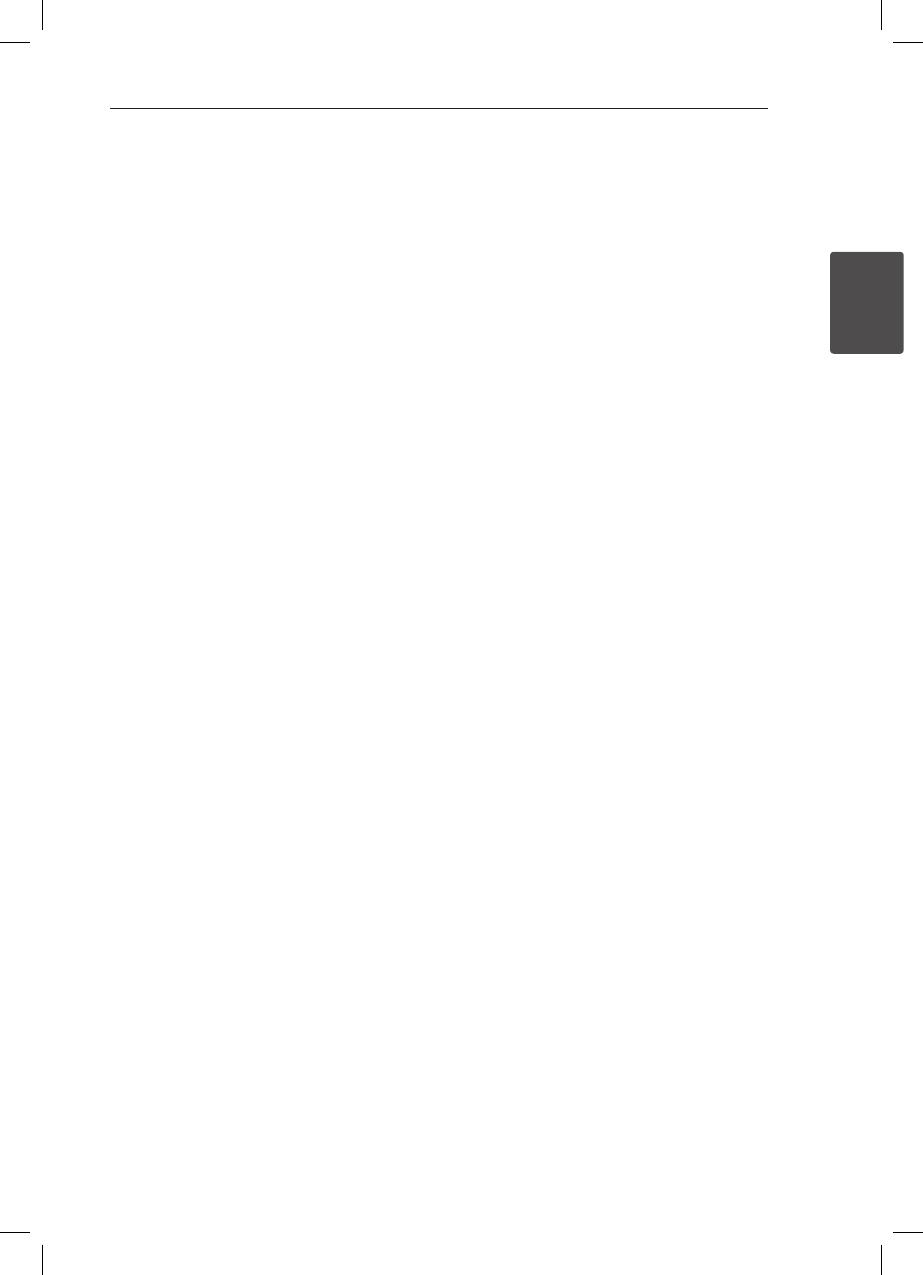







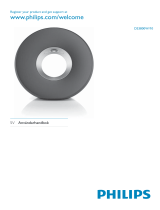 Fidelio DS3800W/10 Användarmanual
Fidelio DS3800W/10 Användarmanual
 Fidelio AD7050W/10 Användarmanual
Fidelio AD7050W/10 Användarmanual
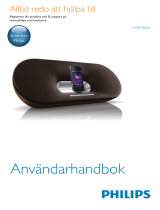 Fidelio DS9100W/10 Användarmanual
Fidelio DS9100W/10 Användarmanual